
2025-03-06 12:44:16来源:softtj 编辑:佚名
在windows 11系统中,用户可能会遇到桌面图标突然变大的情况,这不仅影响美观,还可能降低工作效率。幸运的是,这个问题可以通过多种方法来解决。本文将从多个角度出发,为用户提供详细的解决方案。
首先,您需要检查是否是由于系统默认的缩放比例设置导致图标变大。具体步骤如下:
1. 右键点击桌面空白处,选择“显示设置”;
2. 在“显示设置”页面中找到“缩放与布局”选项;
3. 检查当前的缩放比例,通常建议保持在100%;
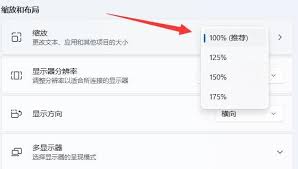
4. 如果发现缩放比例过高,可以尝试将其调整到合适的水平。
如果您只是希望恢复桌面图标的大小,可以按照以下步骤操作:
1. 右键点击桌面空白处,选择“查看”;
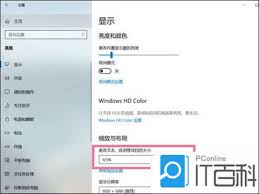
2. 确保“自动排列图标”和“将图标与网格对齐”选项未被勾选;
3. 如果上述选项均未勾选,您可以尝试右键单击桌面空白处,选择“排序方式”,然后取消选择所有选项;
4. 接着,再次右键点击桌面空白处,选择“查看”,确保“大图标”或“中等图标”选项未被选中,如果选中,则选择“小图标”。
如果以上方法无法解决问题,您可以考虑使用系统还原功能将电脑恢复到之前的状态。请注意,在执行此操作前,请确保备份重要文件。
1. 在搜索框中输入“创建还原点”,打开系统属性;
2. 点击“系统保护”选项卡,选择“配置”按钮,确保已启用系统还原;

3. 点击“系统还原”按钮,根据向导提示进行操作,选择一个还原点,然后点击“下一步”完成操作。
有时候,驱动程序的不兼容也可能导致图标显示异常。您可以尝试更新显卡驱动程序来解决问题:
1. 在设备管理器中找到显示适配器;
2. 右键点击您的显卡名称,选择“更新驱动程序”;
3. 选择自动搜索更新的驱动程序软件,让系统自动查找并安装最新的驱动程序。
如果以上方法仍然不能解决您的问题,建议您联系电脑制造商的技术支持部门,或者寻求专业人士的帮助。他们能够提供更专业、更针对性的解决方案。
总之,面对win11电脑图标变大的问题,用户可以从缩放设置、图标大小、系统还原、驱动程序等多个方面入手,寻找最合适的解决办法。希望本文提供的方法能够帮助您顺利解决问题,提高工作效率。